Niagara framework Modbus 실습
산업용 프로토콜인 Modbus에대해 막상 공부는 하지만 어떻게 쓰는지보다 중요하다고 말하긴 어렵다.
젓가락질 잘 못해도 밥 잘먹는게 더 중요하지~
그.래.서! 지금부터 Niagara Workbench 에서 Modbus Interface를 어떻게 하는지 실습을 통해 알아본다.
1번 실습 대상은 Honeywell사의 Tridium Niagara Workbench 를 이용하여 Autobase.biz (30분데모모드 사용가능)에서 다운받을 수 있는 Autobase 소프트웨어와 통신하기 이다.
2번 실습대상은 Honeywell사의 Tridium Niagara Workbench 를 이용하여 LS사의 SmartIO 시리즈를 연결하기 이다.
사실 Modbus라는 프로토콜은 Master냐 Slave냐 혹은 TCP 냐 RS485통신을 하느냐에따라서 프로토콜 생김새가 조금 다르다. 본 장에서는 프로토콜의 생김새를 한번쯤은 본적 있는 사람들이 보면 이해하기 편할것이다.
Modbus Slave를 이용하여 Autobase와 통신하기
1. JACE에 MODBUS SlaveNetwork 드라이브를 설치한다.
2. Modbus SlaveNetwork 하부에 Modbus Slave Device를 설치한다.
3. SlaveNetwork와 Device를 설정한다.
- PORT Name은 제이스로 통신을 요구할 타 장비나 프로그램이 연결될 포트를 나타낸다. 통신속도나 통신방식에 대하여 설정한 것에 따라서 가상의 Device가 생성된다. 타 장비나 프로그램은 해당포트로 485라인을 연결하여 통신할 수 있다.
4. Device 내부에는 포인트를 등록 할 수 있다.
- 개발자가 직접 임의의 포인트를 생성하여 address map을 만들 수 있다.
- 포인트를 생성하고 원하는 주소를 설정함으로써 오토베이스에서는 해당 주소를 READ/WRITE하면 된다.
5. 주소설정방법은 총 3가지 있다.
- HEX,Decimal,Modbus
NIAGARA WORKBENCH와 LS SMARTIO (GSL-DT4a)통신
프로세스의 진행순서
1. ModbusAsync 네트워크를 추가한다.
2. 포트번호, BaudRate, Data Bits, Stop Bit, Parity를 설정한다.
3. Device를 추가한 뒤 Address를 맞추어준다.
4. Device에 DI/DO포인트를 추가해준다.
실제 Niagara설정 예시
Network Setting
제이스 통신포트 : COM2
SMARTIO와의 통신속도 : 2400 ~ 38600 (설정을 바꾸려면 SMARTIO를 껏다 켜야한다.)
Data Bits : 8BIT (RTU)
Stop Bits : 2BIT
(1비트도 통신은 되지만 SMARTIO문서에 흐름제어가 없을 시는 2BIT설정이라고 명시되어있다)
Parity : none
modbus Data Mode : RTU
Device Setting
Ping Address Data Type : Integer Type
Ping Address Reg Type : Holding
표를 참고해 Device에 포인트들을 추가한 예시
결선 방법
GSL커넥터는 아래와 같은 구성으로 이루어져있다.
첫 번째 커넥터의 연결접이다.
하부단도 마찬기자로 연결한다.
위의 그림과 같이
DC24V(+) 의 선과 COM0 or COM1과 연결한다.
DC24G(-) 에 물린선은 DI 단자에 물리면 DI 시그널이 들어오게 된다.
젓가락질 잘 못해도 밥 잘먹는게 더 중요하지~
그.래.서! 지금부터 Niagara Workbench 에서 Modbus Interface를 어떻게 하는지 실습을 통해 알아본다.
1번 실습 대상은 Honeywell사의 Tridium Niagara Workbench 를 이용하여 Autobase.biz (30분데모모드 사용가능)에서 다운받을 수 있는 Autobase 소프트웨어와 통신하기 이다.
2번 실습대상은 Honeywell사의 Tridium Niagara Workbench 를 이용하여 LS사의 SmartIO 시리즈를 연결하기 이다.
사실 Modbus라는 프로토콜은 Master냐 Slave냐 혹은 TCP 냐 RS485통신을 하느냐에따라서 프로토콜 생김새가 조금 다르다. 본 장에서는 프로토콜의 생김새를 한번쯤은 본적 있는 사람들이 보면 이해하기 편할것이다.
Modbus Slave를 이용하여 Autobase와 통신하기
1. JACE에 MODBUS SlaveNetwork 드라이브를 설치한다.
2. Modbus SlaveNetwork 하부에 Modbus Slave Device를 설치한다.
3. SlaveNetwork와 Device를 설정한다.
- PORT Name은 제이스로 통신을 요구할 타 장비나 프로그램이 연결될 포트를 나타낸다. 통신속도나 통신방식에 대하여 설정한 것에 따라서 가상의 Device가 생성된다. 타 장비나 프로그램은 해당포트로 485라인을 연결하여 통신할 수 있다.
4. Device 내부에는 포인트를 등록 할 수 있다.
- 개발자가 직접 임의의 포인트를 생성하여 address map을 만들 수 있다.
- 포인트를 생성하고 원하는 주소를 설정함으로써 오토베이스에서는 해당 주소를 READ/WRITE하면 된다.
5. 주소설정방법은 총 3가지 있다.
- HEX,Decimal,Modbus
- 어떤 주소로 사용해도 통신에 지장이 없다. 단 , 아래의 규칙을 따름에 유의하자.
HEX | DECIMAL | MODBUS(READ/WRITE) |
10 | 16 | 40017 |
- 각 설정방법의 차이에 따라 장비와 HMI간 모드버스 주소 체계순서의 차이가 있다.
프로세스의 진행순서
1. ModbusAsync 네트워크를 추가한다.
2. 포트번호, BaudRate, Data Bits, Stop Bit, Parity를 설정한다.
3. Device를 추가한 뒤 Address를 맞추어준다.
4. Device에 DI/DO포인트를 추가해준다.
실제 Niagara설정 예시
Network Setting
제이스 통신포트 : COM2
SMARTIO와의 통신속도 : 2400 ~ 38600 (설정을 바꾸려면 SMARTIO를 껏다 켜야한다.)
Data Bits : 8BIT (RTU)
Stop Bits : 2BIT
(1비트도 통신은 되지만 SMARTIO문서에 흐름제어가 없을 시는 2BIT설정이라고 명시되어있다)
Parity : none
modbus Data Mode : RTU
Device Setting
Ping Address Data Type : Integer Type
Ping Address Reg Type : Holding
표를 참고해 Device에 포인트들을 추가한 예시
결선 방법
GSL커넥터는 아래와 같은 구성으로 이루어져있다.
첫 번째 커넥터의 연결접이다.
하부단도 마찬기자로 연결한다.
위의 그림과 같이
DC24V(+) 의 선과 COM0 or COM1과 연결한다.
DC24G(-) 에 물린선은 DI 단자에 물리면 DI 시그널이 들어오게 된다.





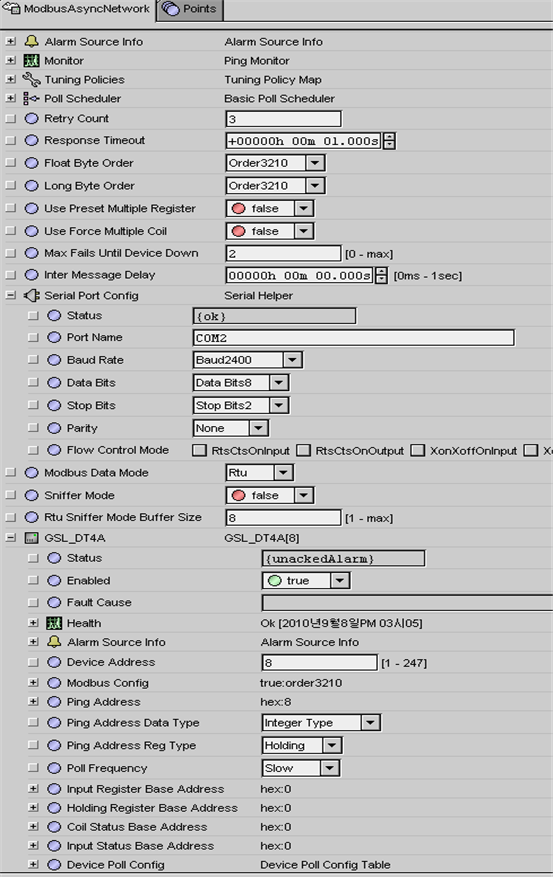
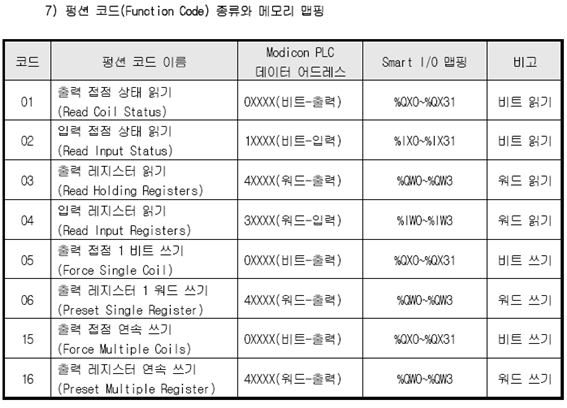






댓글
댓글 쓰기